Chromeの履歴から過去に見たページを直感的に見つけ出せる便利拡張
「この前見たサイトの名前、何だっけ…?」という場合、検索の条件が分からないので、ブラウザの履歴から探し出すことになるが、ブラウザの履歴機能は使いにくいことこの上ない。Chromeの履歴を劇的に使いやすくする「Better History」を入れておこう。
ブラウザの履歴機能では、時系列順に見たページが一覧で表示される。何月何日、何時何分に開いたかを覚えていれば、目的のページを見つけ出すのも難しくないが、「4日くらい前の昼か夕方に見たような気がする……」といった曖昧な記憶を頼りに探すには、あまりに使いづらい。
履歴は表示方法をちょっと変えるだけで劇的に使いやすくなる。「Better History」はChrome用の拡張で、履歴を曜日ごとに分けて表示し、時間帯ごとにグループ分けする。これだけでも、時間順にページの羅列を辿る必要がなくなるので、作業の手間が省けるし、「夕方」や「夜」といったおおざっぱな記憶で、そのとき表示していたサイトを探すことができる。
標準の履歴とはまったくの別物になるので、Chrome使いはぜひ導入しておきたい。
■ Chromeの「履歴」が劇的に使いやすくなる
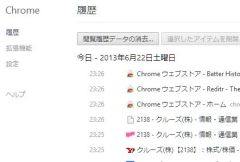
Chromeに限らず、ブラウザの履歴機能は、過去にアクセスしたページが時間順に羅列されている場合がほとんど。これではサイトを見た時間帯を正確に覚えていないと、目的のページを見つけ出せない
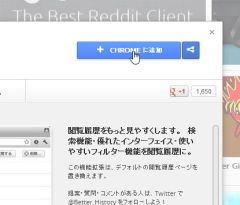
Google Chromeの履歴機能を拡張する「Better History」をChromeWebStoreからインストールしよう
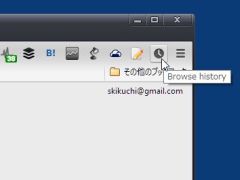
Chromeのツールバーにアイコンが表示される。クリックすると履歴のページへと移動するぞ、履歴をたまにしか使わないので邪魔、という場合は右クリックから非表示にしておこう
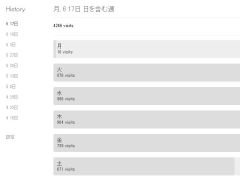
「Better History」で拡張された履歴ページを開いてみよう。1週間の曜日ごとに訪れたページ数が表示される。目的のページのありそうな曜日をクリックしてみよう
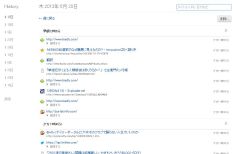
その日にアクセスしたページが表示される。画面左には日付けごとに履歴が区分されていて、2日以上さかのぼる場合も、すぐに目的の日時に移動できる
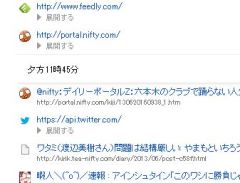
履歴で、単に時間軸順にページが並ぶだけでなく、15分ごとに区切って時間が表示される。「早朝」や「夕方」といった時間帯も表示されるので、一日のネット活動のどのあたりでページを開いたか、直感的に思い出し探せるような表示になっている
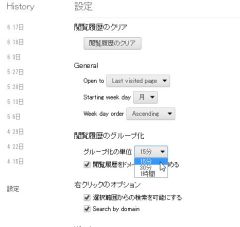
標準設定では15分ごとにグループ化されて区切られるが、「設定」ではこの区分をより長い時間に変更できる。そのほか、表示方法や右クリックのオプションも変更できるぞ
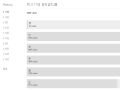
 全世界1,000万以上ダウンロード超え!水分補給サポートアプリ最新作『Plant Nanny 2 - 植物ナニー2』が11/1より日本先行配信開始中
全世界1,000万以上ダウンロード超え!水分補給サポートアプリ最新作『Plant Nanny 2 - 植物ナニー2』が11/1より日本先行配信開始中 たこ焼きの洞窟にかき氷の山!散歩を習慣化する惑星探索ゲーム『Walkr』がアップデート配信&6/28までアイテムセール開始!
たこ焼きの洞窟にかき氷の山!散歩を習慣化する惑星探索ゲーム『Walkr』がアップデート配信&6/28までアイテムセール開始! 【まとめ】仮想通貨ビットコインで国内・海外問わず自由に決済や買い物ができる販売サイトを立ち上げる
【まとめ】仮想通貨ビットコインで国内・海外問わず自由に決済や買い物ができる販売サイトを立ち上げる Google謹製ブラウザ「Google Chrome」記事まとめ
Google謹製ブラウザ「Google Chrome」記事まとめ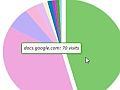 期間ごとに閲覧したサイトの履歴を円グラフで表示するChorme拡張
期間ごとに閲覧したサイトの履歴を円グラフで表示するChorme拡張 爆速で進化中!? Chrome Ver.2のプリベータ版が登場
爆速で進化中!? Chrome Ver.2のプリベータ版が登場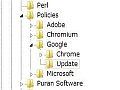 Google Chromeの最新バージョンが出てるみたいだけど、アップデートされないよ?
Google Chromeの最新バージョンが出てるみたいだけど、アップデートされないよ?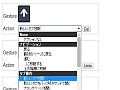 Chromeにマウスジェスチャを設定したい オススメの拡張を教えて
Chromeにマウスジェスチャを設定したい オススメの拡張を教えて Google Chromeの進化を体験するための周辺ツール3種
Google Chromeの進化を体験するための周辺ツール3種
